Jak používat Správce úložiště Android
Co vědět
- Jít do Nastavení > Úložný prostor. Zapněte Inteligentní úložiště automaticky odstranit staré fotografie a videa, když je v telefonu málo místa.
- Klepněte na aplikaci a vymažte její mezipaměť nebo data (soubory, nastavení a účty), abyste vyřešili problémy s aplikací, která funguje.
- Klepněte Uvolněte místo pro zobrazení souborů uspořádaných podle kategorií. Vyberte položky, které chcete odstranit, a klepněte na Uvolněte X GB.
Tento článek vysvětluje, jak vyčistit úložiště telefonu v zařízení Android pomocí vestavěného správce úložiště v Nastavení. Tyto informace se týkají zařízení Android od společností Samsung, Google, Huawei, Xiaomi a dalších.
Jak uvolnit místo pomocí Správce úložiště
Když na svém zařízení Android uvolníte místo, telefon bude mít více místa pro nové aplikace, fotky, videa a hudbu a často i rychlejší výkon. Když je telefon téměř plný, má tendenci zpomalovat. Android tuto funkci označuje jako úložiště, ale to, co dělá, je správa souborů.
Chcete-li získat přístup ke svým souborům, přejděte na
Nastavení. The Úložný prostor sekce zobrazuje, kolik místa je k dispozici: X % využito – X GB volných.-
Klepněte Úložný prostor.
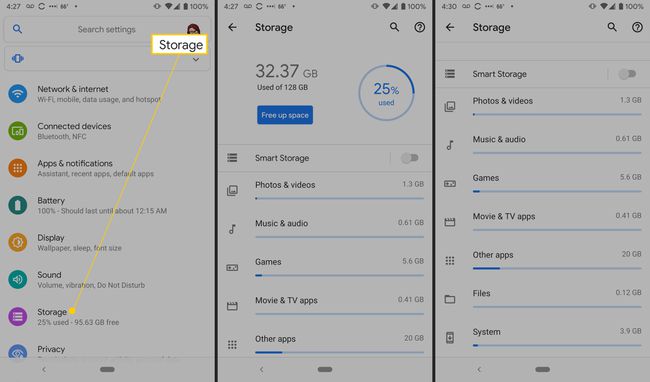
Zobrazí se seznam všeho v telefonu, v kategoriích včetně hudby a zvuku, her, souborů a systému (soubory potřebují ke spuštění operačního systému). V horní části můžete zapnout Smart Storage, které automaticky maže staré fotografie a videa, když se blíží nedostatek místa v telefonu.
-
Klepnutím na kategorii zobrazíte aplikace s ní spojené.
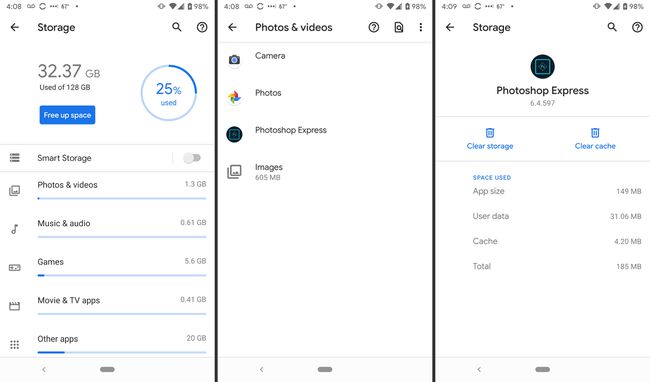
Klepněte na aplikacea vymažte mezipaměť nebo vymažte data (soubory, nastavení a účty). Tyto akce mohou často vyřešit problémy s aplikací, která funguje.
Jít zpět k Úložný prostor nastavení.
-
Klepněte Uvolněte místo pro zobrazení souborů uspořádaných podle kategorie: Zálohované fotky a videa, Stahování, a Málo používané aplikace, spolu s tím, kolik gigabajtů každý používá.
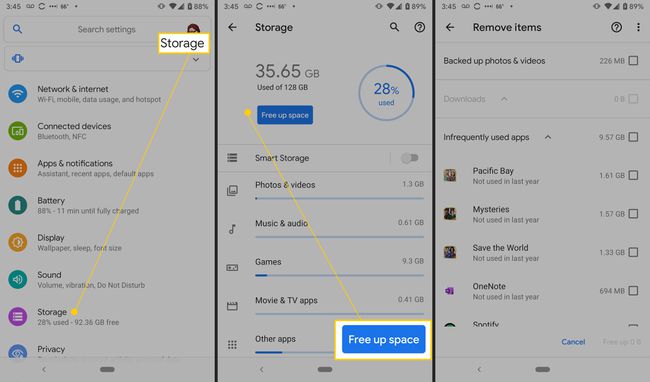
The Zálohované fotky a videa možnost je vše nebo nic; nemůžete vybrat konkrétní soubory.
Klepněte Stahování zobrazit seznam PDF a další dokumenty.
-
Pod Málo používané aplikace je seznam aplikací uspořádaný podle toho, jak nedávno jste je otevřeli.
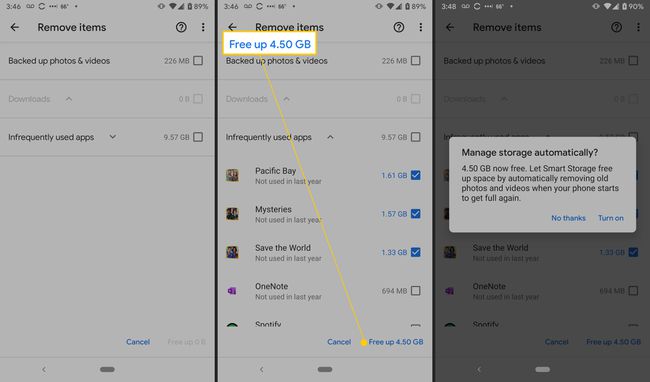
Vyberte položky, které chcete odstranit, a klepněte na Uvolněte X GB. Zobrazí se potvrzovací vyskakovací zpráva s nabídkou zapnutí Smart Storage, pokud již není povoleno.
-
Chcete-li smazat nechtěnou aplikaci, přejděte do Obchodu Google Play a klepněte na Moje aplikace, vyberte aplikaci a klepněte na Odinstalovat.
Další metodou je přetažení nechtěných aplikací ze zásuvky aplikací na ikonu koše, která se zobrazí, když stisknete a podržíte aplikaci.
Nemůžete odstranit mnoho předinstalovaných aplikací, jinak známých jako bloatwarebez rootování zařízení.
Alternativní způsoby, jak uvolnit místo na vašem Androidu
Dalším způsobem, jak uvolnit místo na smartphonu Android, je zálohovat obrázky Fotky Google, která nabízí neomezené cloudové úložiště a přístup k vašim obrázkům na jakémkoli zařízení. U ostatních souborů je stáhněte na Dropbox, Disk Google nebo jinou cloudovou službu. Můžete také přesunout aplikace na SD kartu pro úsporu místa.
Pokud chcete získat přístup k systémovým souborům Android, můžete rootovat svůj smartphone a nainstalovat správce souborů třetí strany. Rootování vašeho smartphonu je přímočarý proces a rizika jsou relativně malá. Mezi výhody patří možnost spravovat soubory ve smartphonu, odstraňovat bloatware a další.
Chcete-li provést rychlé čištění, jako byste to udělali na počítači, vestavěný nástroj vám pomůže.
Vždy se ujistěte nejprve zálohujte svá data, pro případ, že byste omylem smazali něco důležitého.
